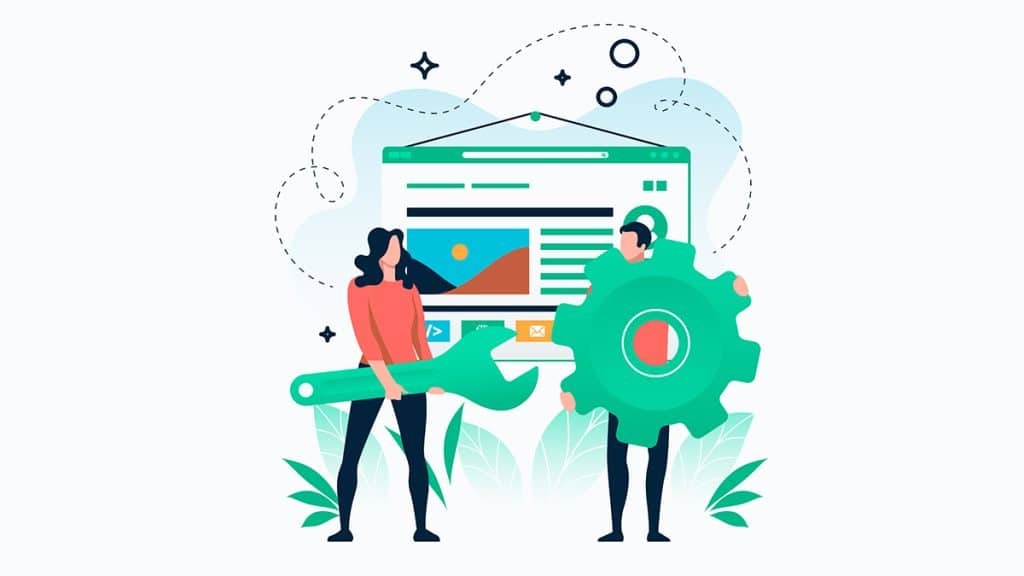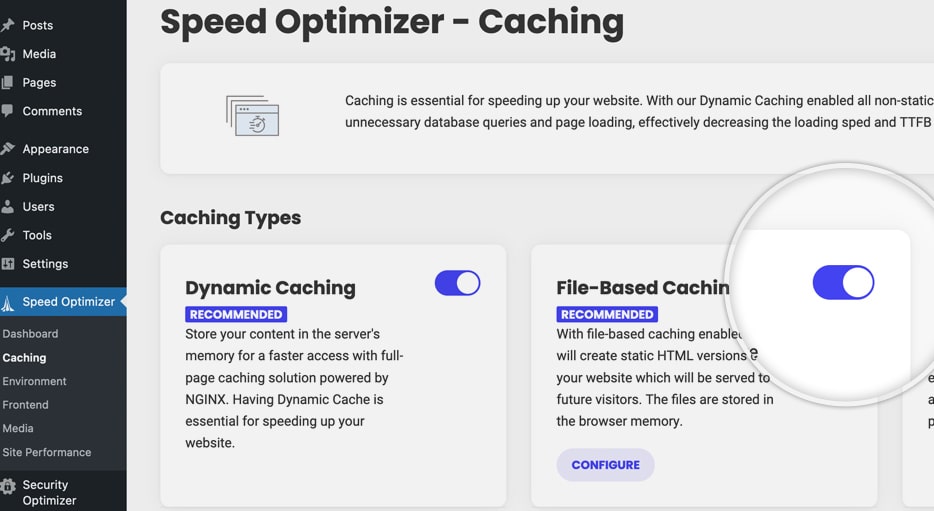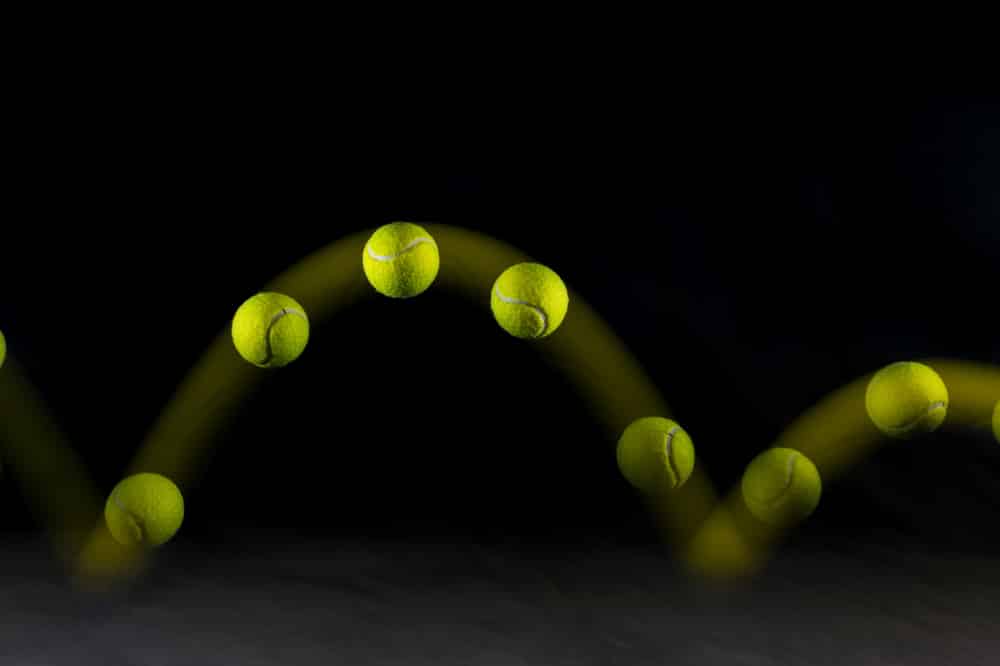Hoy vamos a sumergirnos en un tema fundamental para cualquier usuario de WordPress: cómo vaciar la caché en WordPress. ¿Alguna vez te has preguntado por qué tu página web no muestra los cambios recientes o por qué a veces se siente lenta como una tortuga? Bueno, es muy probable que el caché de WordPress esté detrás de esto. Así que, si tienes curiosidad o necesidad de saber más sobre cómo vaciar el caché en WordPress, ¡estás en el lugar correcto!
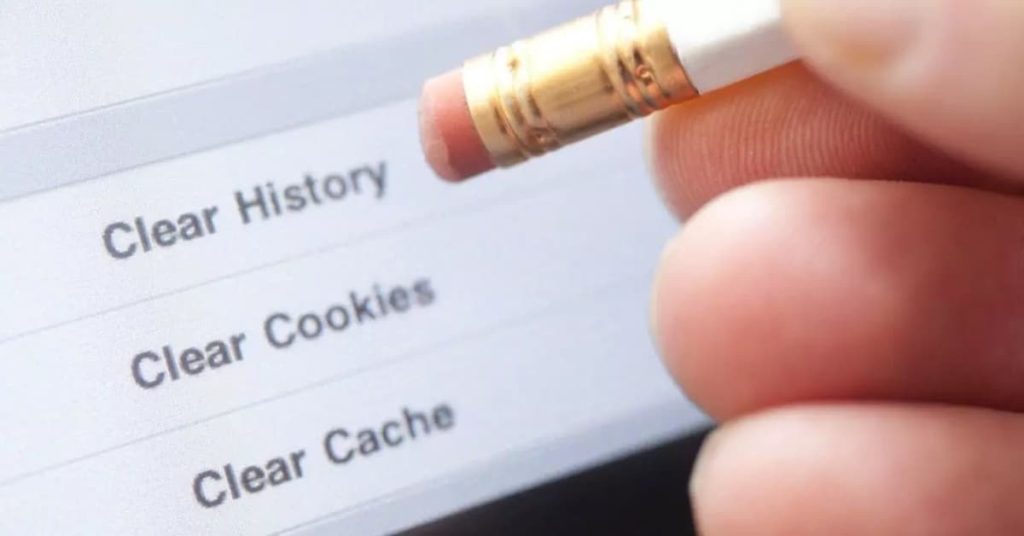
¿Qué es el caché de WordPress?
El caché de WordPress puede ser un verdadero salvador, pero también un pequeño travieso. En palabras sencillas, es una tecnología que ayuda a que tu página web cargue más rápido. ¿Cómo? Pues, almacenando versiones temporales de tus páginas y posts. Imagínalo como un camarero que, en lugar de pedir una nueva orden a la cocina cada vez (lo que sería cargar toda la página desde el servidor), sirve un plato que ya tiene preparado (una versión almacenada en caché).
Sin embargo, este proceso tiene su lado B. A veces, estos archivos de caché guardan versiones antiguas de tu página, lo que significa que los cambios recientes que has hecho no se reflejan inmediatamente. Aquí es donde entra en juego la importancia de saber limpiar la caché.
¿Por qué vaciar el caché de WordPress?
- Actualizaciones Visibles: Si has actualizado tu página y los cambios no se ven, borrar la caché te ayudará a mostrar la versión más reciente a tus visitantes.
- Rendimiento Óptimo: A veces, el caché puede acumular datos que ralentizan tu sitio. Limpiarlo ayuda a mantener tu página ágil y rápida.
- Solución de Problemas: Cuando algo no funciona bien en tu página, vaciar la caché es un buen punto de partida para solucionar el problema.
Entonces, ¿cómo nos deshacemos de estos archivos temporales? La respuesta está en los plugins de caché. Y ahora, vamos a ver algunos de los más populares y eficientes para vaciar la caché en WordPress.
Vaciar la caché según el plugin
Profundicemos en cómo utilizar algunos de los plugins más populares para vaciar la caché en WordPress. Vamos a explorar paso a paso cómo puedes aprovechar al máximo estos recursos.
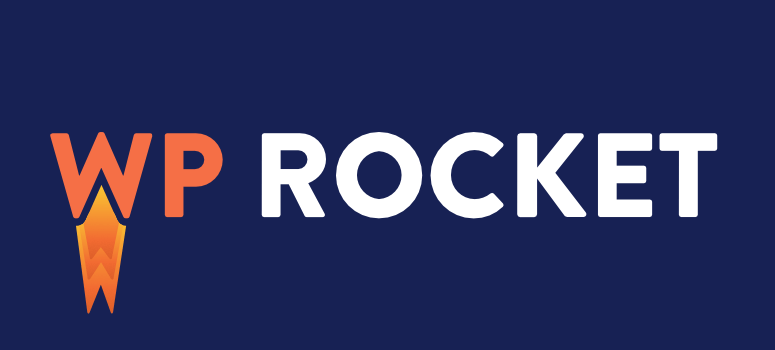
WP Rocket
WP Rocket es como un cohete que lanza tu página web a toda velocidad. No solo genera la cache y la gestiona automaticamente, tienes opción de vaciarla manualmente y también optimiza tu sitio de múltiples maneras. Considera este plugin como parte del servicio de mantenimiento de tu página web, que te permite manejar la caché con solo unos clics desde su panel de control intuitivo, haciendo que la tarea de mantener tu sitio optimizado sea tan sencilla como apretar un botón.»
- Instalación y Activación:
- Dirígete a ‘Plugins’ en tu panel de administración de WordPress.
- Haz clic en ‘Añadir nuevo’ y busca la opticion de subirlo (previemente debes adquirir su licencia).
- Instala y activa el plugin.
- Configuración Básica:
- En el panel de WP Rocket, encontrarás opciones como ‘Cache’, ‘File Optimization’, y ‘Media’.
- Para una configuración básica, activa las opciones de ‘Habilitar Cache’ y ‘Activar la precarga’ en la sección ‘Precargar’.
- En ‘Optimizar archivos’, considera activar las opciones para CSS y JavaScript.
- Vaciar la Caché:
- En la barra superior de administración de WordPress, verás la opción de WP Rocket.
- Haz clic en ella y selecciona ‘Clear Cache’. Esto borrará toda la caché almacenada.
- Configuraciones Avanzadas:
- Explora las opciones avanzadas para optimizar aún más tu sitio.
- Aprende a configurar el plugin WP Rocket correctamente para aprovechar funciones como ‘Lazy Load’ para imágenes, optimización de bases de datos y más.
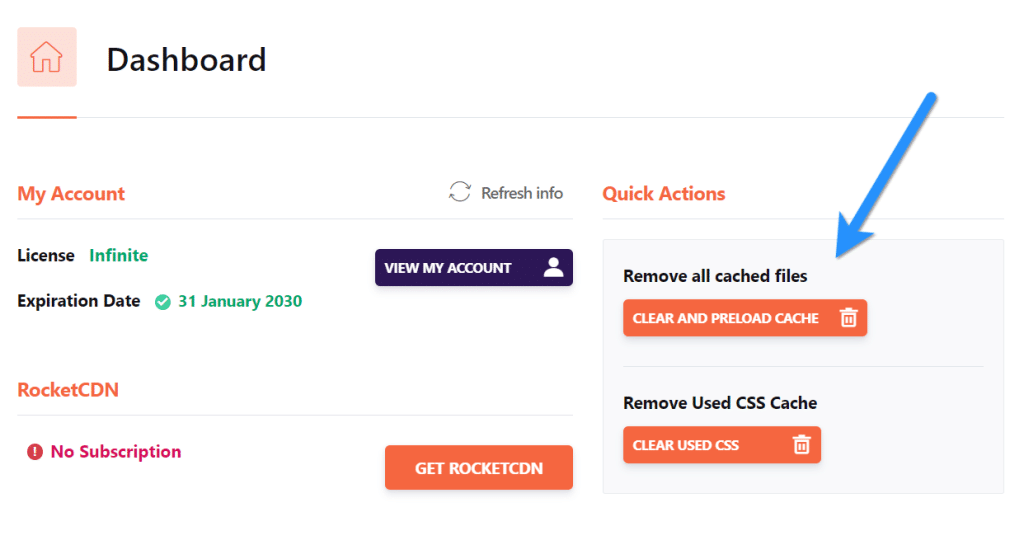
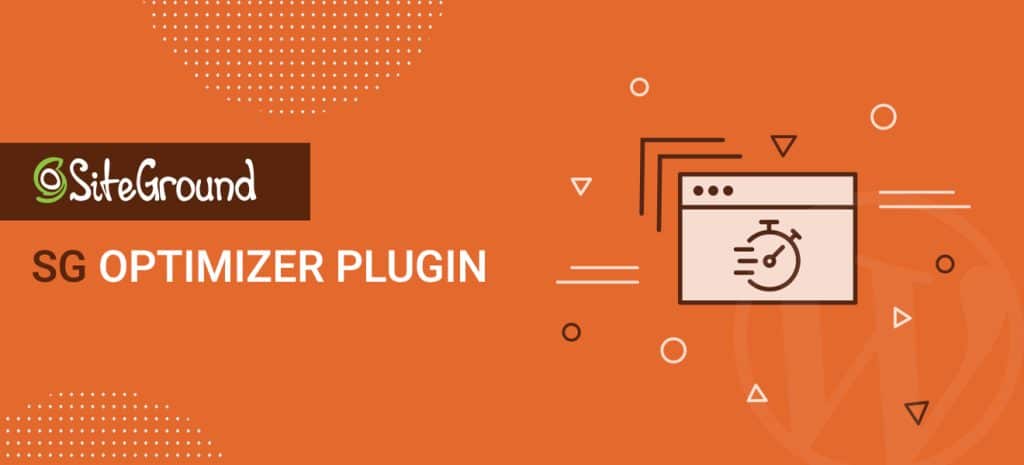
SG Optimizer
Este plugin es ideal para quienes tienen su hosting con SiteGround.
- Instalación y Activación:
- SG Optimizer generalmente viene preinstalado en los hostings de SiteGround.
- Si no lo tienes, sigue el mismo proceso de instalación que con WP Rocket.
- Configuración y Uso:
- En el menú de SG Optimizer, encontrarás diversas opciones como ‘Environment Optimization’, ‘Frontend Optimization’, y ‘Media Optimization’.
- Activa las opciones que consideres necesarias para tu sitio. Por ejemplo, ‘Dynamic Caching’ y ‘Memcached’ en ‘Environment Optimization’ son esenciales para mejorar la velocidad.
- Para vaciar la caché, ve a la opción ‘Purge SG Cache’ en el menú de SG Optimizer y haz clic en ella.

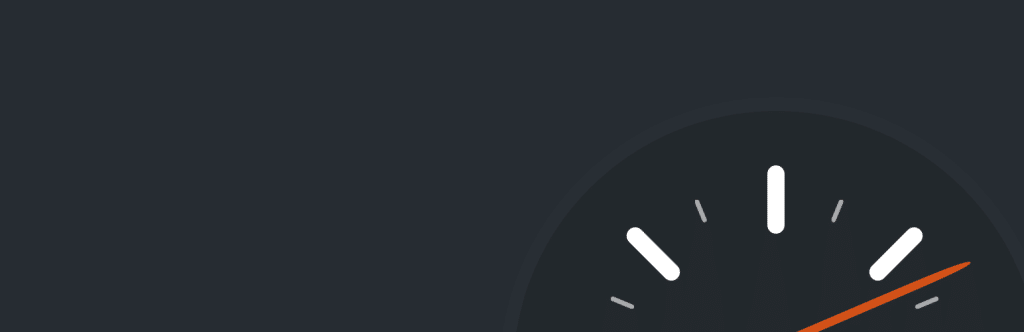
Super Cache
Super Cache es excelente para aquellos que buscan simplicidad y eficiencia.
- Instalación y Activación:
- Sigue el proceso estándar de instalación y activación de plugins en WordPress.
- Configuración y Uso:
- En el menú de WP Super Cache, activa el ‘Caching On’ en la pestaña ‘Easy’.
- Para configuraciones más detalladas, visita la pestaña ‘Advanced’ y ajusta según tus necesidades.
- Para vaciar la caché, ve a ‘Contents’ en el menú de WP Super Cache y haz clic en ‘Delete Cache’.
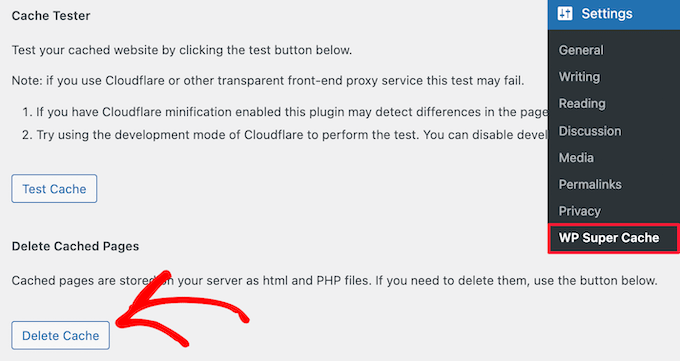

Lite Speed Cache
Lite Speed Cache es conocido por su amplia gama de funciones y optimizaciones.
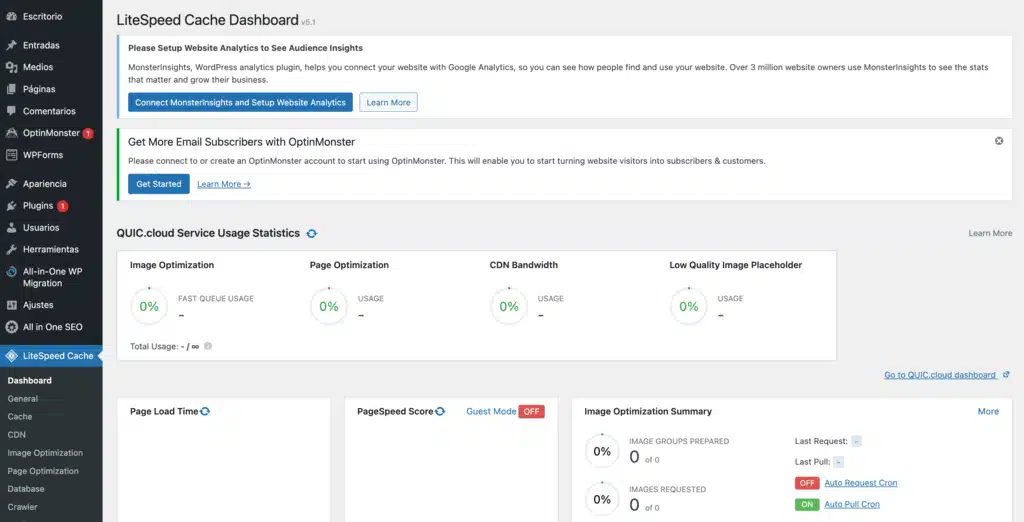
- Instalación y Activación:
- Instala y activa el plugin como cualquier otro en WordPress.
- Configuración y Uso:
- En el panel de Lite Speed Cache, encontrarás múltiples opciones como ‘Cache’, ‘Optimize’, y ‘Tuning’.
- Activa el ‘Page Cache’ y ajusta las configuraciones de optimización de archivos según tus preferencias.
- Para vaciar la caché, simplemente ve a la barra superior de administración, selecciona Lite Speed Cache, y elige ‘Purge All’.
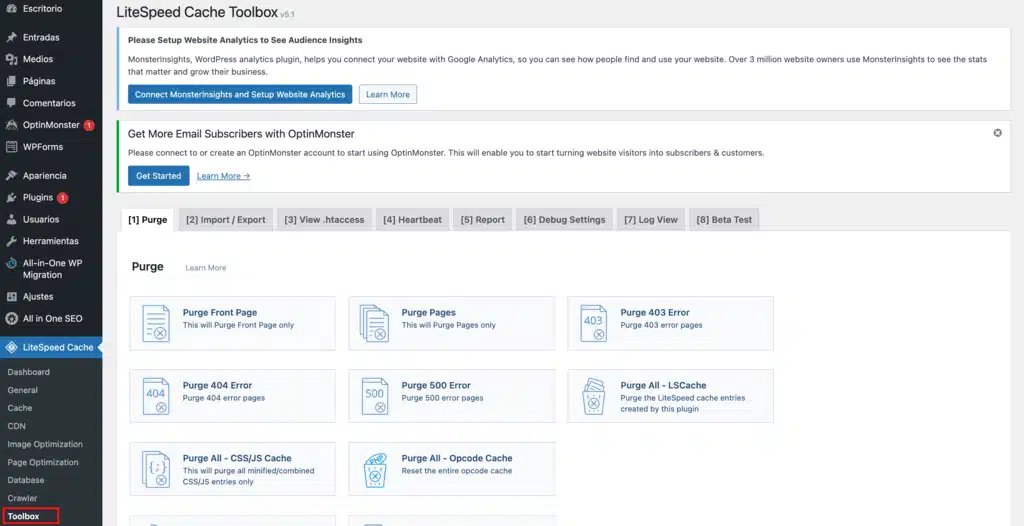
Cada uno de estos plugins ofrece una variedad de funciones para mejorar la velocidad y rendimiento de tu sitio web, además de la capacidad de vaciar la caché en WordPress. Recuerda que una correcta configuración y mantenimiento regular son clave para mantener tu sitio web funcionando a su máximo potencial.
Otras formas de eliminar el caché
Además de los plugins, existen diversas maneras de vaciar la caché que son cruciales para el mantenimiento y rendimiento de un sitio web en WordPress. Es importante entender las diferencias entre la caché del servidor, la caché almacenada en la carpeta de caché local y la caché del navegador para manejarlas de manera efectiva.
1. Caché del Servidor
La caché del servidor se refiere a los archivos temporales almacenados en el servidor donde está alojado tu sitio web. Esta caché ayuda a mejorar el rendimiento reduciendo la carga en el servidor.
Cómo vaciarla:
- Acceso Directo a través del Hosting: Algunos proveedores de hosting ofrecen opciones en su panel de control para limpiar la caché del servidor directamente.
- Plugins Específicos: Si tu hosting no ofrece una herramienta integrada, puedes utilizar plugins que tengan compatibilidad con tu proveedor de hosting.
- Contactar con Soporte: En casos donde no puedas hacerlo por ti mismo, contactar al soporte técnico de tu hosting puede ser una solución.
2. Caché Local (Carpeta de Caché)
La caché local se refiere a los archivos de caché almacenados en tu propio sitio WordPress, en una carpeta específica dentro de tu instalación.
Cómo vaciarla:
- Manualmente desde el FTP: Puedes acceder a tu sitio a través de FTP, localizar la carpeta de caché (usualmente dentro de ‘wp-content’) y eliminar su contenido.
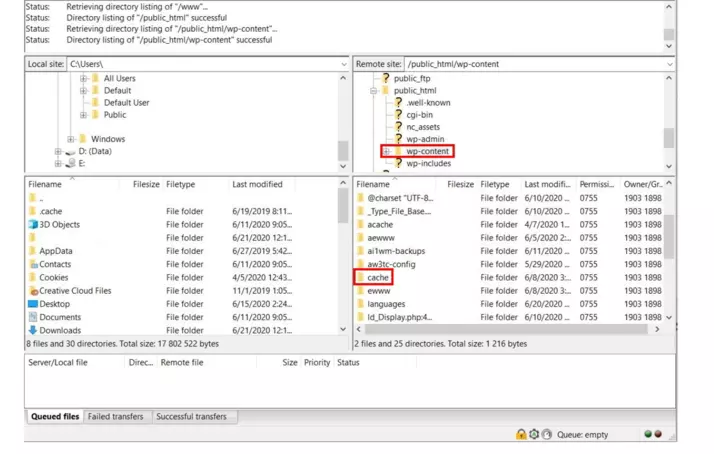
- Utilizando el Panel de Administración de WordPress: Algunos plugins de caché te permiten limpiar esta caché desde el panel de administración de WordPress, en la sección de ajustes del plugin.
3. Caché del Navegador Local
La caché del navegador es un tipo de almacenamiento local que guarda copias de los recursos de las páginas web que has visitado, para cargarlas más rápidamente en visitas futuras.
Cómo vaciarla:
- Manualmente en el Navegador: Puedes borrar la caché de tu navegador accediendo a los ajustes del mismo. Por ejemplo, en Google Chrome, esto se hace en Configuración > Privacidad y seguridad > Borrar datos de navegación.
- Uso de Herramientas de Desarrollo: Los desarrolladores a menudo utilizan las herramientas de desarrollo en los navegadores (accesibles generalmente con F12) para recargar la página ignorando la caché (usualmente con las opciones de «Empty Cache and Hard Reload»).
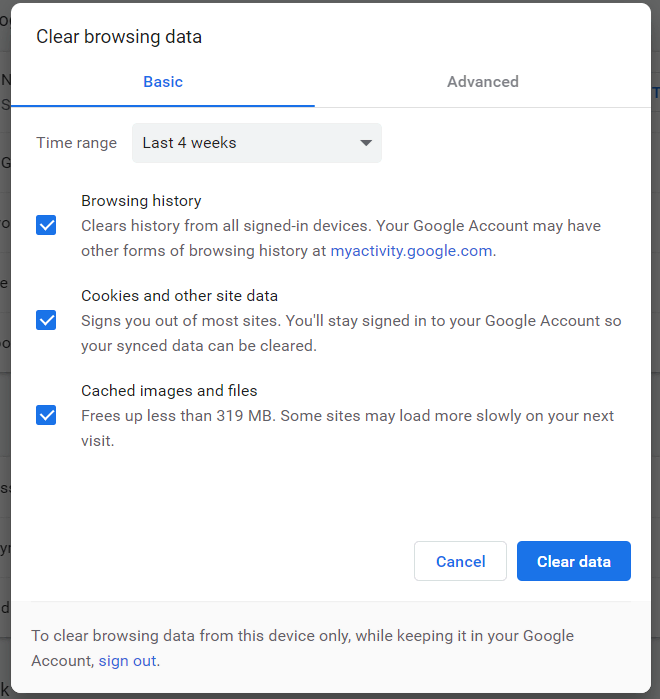
Entender y gestionar correctamente los diferentes tipos de caché es fundamental para mantener la salud y el rendimiento de tu sitio en WordPress. Cada tipo de caché tiene su función y método específico de limpieza. La caché del servidor mejora la velocidad de respuesta del servidor, la caché local acelera la carga del sitio WordPress, y la caché del navegador asegura una experiencia de usuario más rápida. Un mantenimiento regular y una limpieza adecuada de estos tipos de caché garantizarán que tu sitio funcione de manera óptima y muestre siempre el contenido más actualizado a tus visitantes.
FAQs útiles para el usuario
¿Qué es exactamente la caché en WordPress?
La caché en WordPress se refiere a la creación de versiones estáticas de tu contenido, como páginas y publicaciones, que se almacenan temporalmente. Esto ayuda a reducir la carga en el servidor y acelerar los tiempos de carga para los visitantes.
¿Por qué es importante vaciar la caché en WordPress?
Vaciar la caché es crucial para asegurarse de que los cambios recientes en tu sitio se muestren correctamente. Además, ayuda a resolver problemas de rendimiento y asegura que los visitantes vean la versión más actualizada de tu sitio.
¿Vaciar la caché de WordPress afecta el SEO de mi sitio?
Vaciar la caché no afecta directamente el SEO de tu sitio. De hecho, al asegurar que tu sitio esté actualizado y cargue rápidamente, puede tener un impacto positivo en la experiencia del usuario, lo cual es un factor en el SEO.
¿Cómo sé cuándo necesito vaciar la caché en mi sitio WordPress?
Deberías considerar vaciar la caché cada vez que actualices contenido significativo, realices cambios en el diseño, o actualices plugins y temas. También es una buena práctica vaciarla si notas problemas de rendimiento o errores en tu sitio.
¿Vaciar la caché eliminará mis datos o configuraciones?
No, vaciar la caché no eliminará ningún dato ni configuración de tu sitio. Simplemente limpia los archivos temporales almacenados para mostrar tu sitio más rápidamente a los usuarios.
¿Es necesario usar un plugin para vaciar la caché en WordPress?
Mientras que algunos hostings ofrecen opciones integradas para manejar la caché, usar un plugin puede proporcionar un control más detallado y características adicionales para optimizar el rendimiento de tu sitio.
¿Puedo vaciar la caché de mi sitio WordPress manualmente sin un plugin?
Sí, puedes hacerlo accediendo a los archivos de tu sitio a través de FTP y borrando manualmente el contenido de la carpeta de caché. Sin embargo, esto puede ser más técnico y menos conveniente que usar un plugin.
¿Qué pasa si no vacío la caché regularmente en mi sitio WordPress?
Si no vacías la caché regularmente, podrías enfrentarte a problemas como contenido desactualizado mostrándose a tus visitantes, problemas de rendimiento del sitio, y dificultades en la visualización de cambios recientes o resolución de errores.

Conclusión
Vaciar la caché en WordPress es un paso esencial para asegurarte de que tu sitio web se carga rápido y muestra el contenido más actualizado. Con la ayuda de plugins como WP Rocket, SG Optimizer, Super Cache y Lite Speed Cache, esta tarea se convierte en un proceso sencillo y eficaz. Además, ten en cuenta que hay otras formas de manejar el caché, como la administración manual o la limpieza del caché del navegador.